डिवाइस मैनेजर में हार्डवेयर डिवाइस के बगल में एक छोटा लाल x देखें? हो सकता है कि आपने उस उद्देश्य से कोई परिवर्तन किया हो जिसके परिणामस्वरूप वह लाल x दिखाई दे रहा हो या वास्तव में कोई समस्या हो।
हालाँकि, इसे ठीक करना मुश्किल होने के बारे में चिंता न करें-ज्यादातर समय वास्तव में एक आसान समाधान होता है।
डिवाइस मैनेजर में रेड एक्स का क्या मतलब है?
Windows XP में डिवाइस मैनेजर में डिवाइस के बगल में एक लाल x (और विंडोज 95 के माध्यम से वापस) का मतलब है कि डिवाइस अक्षम है।
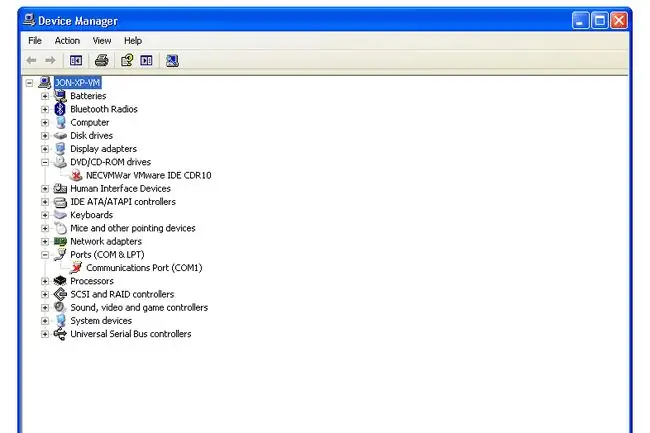
लाल x का मतलब यह नहीं है कि हार्डवेयर डिवाइस में कोई समस्या है, बल्कि यह है कि विंडोज हार्डवेयर का उपयोग करने की अनुमति नहीं दे रहा है और हार्डवेयर द्वारा उपयोग किए जाने वाले किसी भी सिस्टम संसाधन को निर्दिष्ट नहीं किया है।
यदि आपने हार्डवेयर को मैन्युअल रूप से अक्षम किया है, तो यही कारण है कि लाल x आपके लिए दिखाई दे रहा है।
डिवाइस मैनेजर रेड एक्स को कैसे ठीक करें
किसी विशेष हार्डवेयर से लाल x को हटाने के लिए, आपको डिवाइस को सक्षम करना होगा, जो कि डिवाइस मैनेजर में वहीं किया जाता है। यह आमतौर पर इतना आसान होता है।
डिवाइस मैनेजर में डिवाइस को सक्षम करने में केवल डिवाइस का चयन करना और उसके गुणों को बदलना शामिल है, इसलिए विंडोज इसे फिर से उपयोग करना शुरू कर देगा।
डिवाइस मैनेजर ट्यूटोरियल में डिवाइस को इनेबल करने का तरीका पढ़ें अगर आपको ऐसा करने में मदद चाहिए।
XP से नए Windows के संस्करण एक अक्षम डिवाइस को दर्शाने के लिए लाल x का उपयोग नहीं करते हैं। इसके बजाय, आपको एक काला डाउन एरो दिखाई देगा। आप विंडोज के उन संस्करणों में भी डिवाइस मैनेजर का उपयोग करके डिवाइस को सक्षम कर सकते हैं। ऊपर लिंक किया गया ट्यूटोरियल बताता है कि विंडोज़ के उन संस्करणों में भी इसे कैसे करना है।
डिवाइस मैनेजर और अक्षम उपकरणों पर अधिक
अक्षम डिवाइस डिवाइस मैनेजर त्रुटि कोड उत्पन्न करते हैं। विशिष्ट त्रुटि, इस मामले में, एक कोड 22 है: "यह उपकरण अक्षम है।"
यदि हार्डवेयर के साथ और समस्याएँ हैं, तो लाल x को संभवतः एक पीले विस्मयादिबोधक बिंदु से बदल दिया जाएगा, जिसका आप अलग से निवारण कर सकते हैं।
यदि आपने डिवाइस को सक्षम किया है, लेकिन हार्डवेयर अभी भी कंप्यूटर के साथ संचार नहीं कर रहा है जैसा कि आप जानते हैं, यह संभव है कि ड्राइवर पुराना हो या पूरी तरह से गायब हो। यदि आपको उस प्रकार की समस्या को ठीक करने में सहायता की आवश्यकता है, तो विंडोज में ड्राइवर्स को अपडेट कैसे करें, इस पर हमारा गाइड देखें।
हालाँकि एक लापता या पुराना ड्राइवर हार्डवेयर के एक टुकड़े का कारण हो सकता है जो विंडोज के साथ काम नहीं कर रहा है, डिवाइस मैनेजर में दिखाई देने वाले लाल x का इस बात से कोई लेना-देना नहीं है कि ड्राइवर स्थापित है या नहीं। इसका सीधा सा मतलब है कि डिवाइस को किसी भी कारण से अक्षम कर दिया गया है।
अधिकांश डिवाइस जो सक्षम करने के बाद भी बिल्कुल भी काम नहीं कर रहे हैं, उन्हें डिवाइस मैनेजर में सूची से हटाया जा सकता है। विंडोज को एक बार फिर से पहचानने के लिए मजबूर करने के लिए डिवाइस को हटाने के बाद कंप्यूटर को रिबूट करें। फिर, अगर डिवाइस अभी भी काम नहीं कर रहा है, तो ड्राइवरों को अपडेट करने का प्रयास करें।
आप कंट्रोल पैनल के माध्यम से डिवाइस मैनेजर को सामान्य तरीके से खोल सकते हैं लेकिन एक कमांड भी है जिसका आप उपयोग कर सकते हैं, जिसका वर्णन यहां किया गया है।






